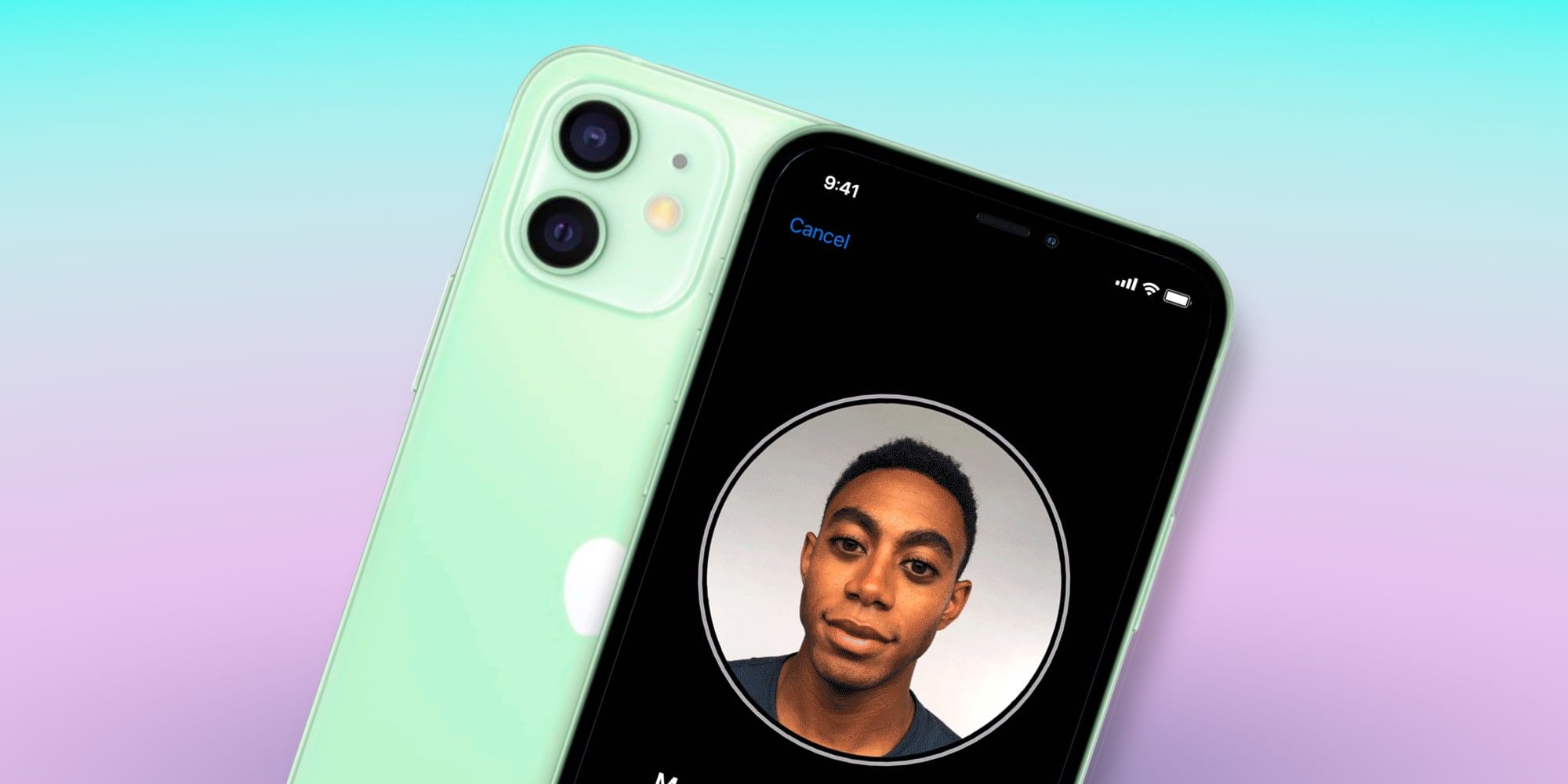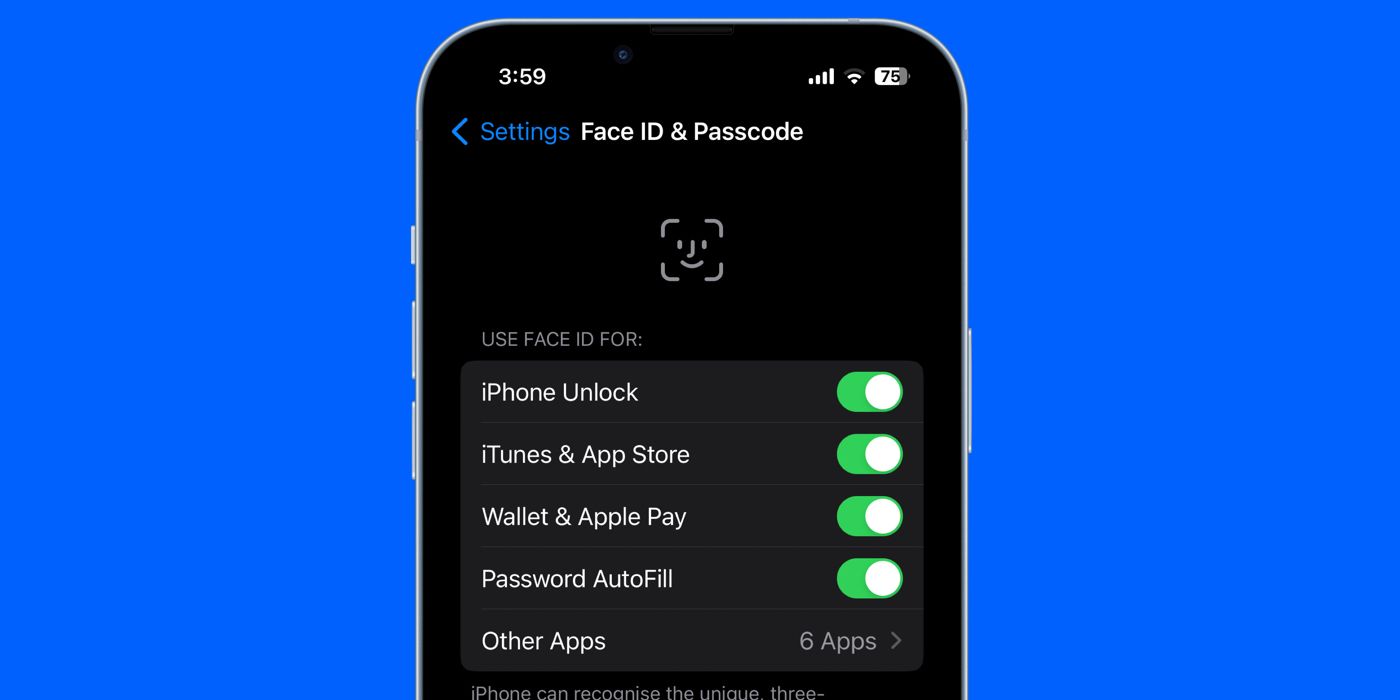Cara Menambahkan Banyak Orang Ke ID Wajah Di iPhone

Table of content:
Apel ID Wajah sangat bagus untuk membuka kunci Anda dengan cepat iPhone, dan bahkan dapat bekerja dengan banyak orang jika Anda berbagi iPhone dengan orang lain. Apple beralih dari Touch ID ke Face ID pada tahun 2017 dengan iPhone X. Meskipun pada saat itu merupakan perubahan yang kontroversial, Face ID secara bertahap berkembang menjadi metode membuka kunci yang cepat, aman, dan mudah digunakan. Apple bahkan memperbarui ID Wajah agar berfungsi dengan masker wajah, memungkinkan pengguna untuk tetap menggunakan fitur tersebut saat wajah mereka tertutup.
Di atas semua itu, fitur ID Wajah hebat lainnya adalah menambahkan banyak orang/pengguna. Menambahkan orang lain ke ID Wajah iPhone itu mudah, meskipun Apple tidak menyebutkannya di mana pun. Alih-alih, apel menyebutnya ‘penampilan alternatif.’ Meskipun ditujukan untuk satu orang yang mungkin memiliki penampilan berbeda, ini juga dapat digunakan untuk menambahkan orang yang sama sekali berbeda. Apple tidak mencegah pemilik untuk menambahkan wajah yang sama sekali berbeda, tetapi Apple membatasi hanya satu penampilan/orang alternatif. Ini dimaksudkan sebagai fitur keamanan karena menambahkan beberapa wajah akan mengurangi akurasi dan keamanan sistem.
Cara Menambahkan Orang Lain Ke Face ID
Menambahkan orang lain ke ID Wajah iPhone Anda dapat dilakukan dalam hitungan detik. Yang perlu Anda lakukan hanyalah membuka aplikasi Pengaturan di iPhone Anda, gulir ke bawah halaman, dan ketuk ‘ID Wajah & Kode Sandi.’ Masukkan kode sandi iPhone Anda dan ketuk ‘Siapkan Penampilan Alternatif.’ Ini meminta Anda untuk meminta orang lain menyelesaikan pemindaian ID Wajah di wajah mereka, seperti saat Anda pertama kali mengatur iPhone. Setelah pemindaian selesai, orang lain dapat menggunakan ID Wajah sama seperti Anda. Ini termasuk menyetujui pembelian App Store, membuka kunci aplikasi sensitif, menyetujui menggunakan Apple Pay, dll.
Meskipun menambahkan banyak orang ke ID Wajah cukup mudah, dalam situasi apa ini sebenarnya berguna? Ini adalah trik yang bagus untuk pasangan yang secara teratur menggunakan ponsel satu sama lain. Jika Anda menjalin hubungan dengan seseorang dan ingin mereka dapat menggunakan ponsel Anda jika perlu, menambahkannya ke ID Wajah iPhone Anda dapat sangat membantu. Ini juga berfungsi jika Anda adalah orang tua dan ingin menyiapkan profil ID Wajah untuk anak Anda. Situasi apa pun di mana Anda berbagi iPhone dengan orang lain, memiliki banyak orang di ID Wajahnya adalah ide yang bagus.
Meskipun demikian, kehati-hatian harus digunakan saat memanfaatkan trik ini untuk menambahkan orang kedua. IPhone akan menganggap mereka sebagai pemilik akun Apple dan pemilik ponsel. Itu berarti semua informasi di iPhone akan diekspos ke orang lain. Misalnya, riwayat Safari, bookmark, dan informasi isi otomatis akan berfungsi untuk orang kedua dengan cara yang sama seperti untuk pemiliknya. Artinya, Anda hanya boleh menambahkan orang lain ke ID Wajah jika Anda memercayai mereka sepenuhnya. Jika Anda melakukannya, ini adalah solusi praktis yang dapat membuat ID Wajah lebih berguna daripada yang diinginkan Apple.
Ubah Pengaturan Penggunaan Face ID
Apple memungkinkan pengguna untuk memutuskan fitur iPhone mana yang akan menggunakan Face ID. Untuk melihat opsi ini, buka Setelan dan ketuk ‘ID Wajah & Kode Sandi.’ Di bawah ‘Gunakan ID Wajah untuk,’ Anda dapat mengaktifkan atau menonaktifkan Face ID untuk iPhone Unlock, Pembelian iTunes & App Store, Wallet & Apple Pay, dan IsiOtomatis Kata Sandi. Anda juga dapat mengizinkan Face ID untuk membuka kunci aplikasi tertentu, seperti aplikasi perbankan dan aplikasi perpesanan seperti WhatsApp. Jika Anda berbagi iPhone dengan orang lain, Anda mungkin ingin mematikan akses Face ID untuk pembelian, kata sandi, dan app pribadi sebagai tindakan pengamanan.
Jika Anda memutuskan untuk berhenti berbagi iPhone dengan orang lain, masuk akal untuk menghapusnya dari ID Wajah. Untuk melakukan ini, buka yang sama ‘ID Wajah & Kode Sandi‘ menu di bawah Pengaturan, lalu ketuk ‘Setel ulang ID Wajah.’ Tindakan ini akan segera menghapus semua ID Wajah yang disimpan, dan Anda harus mengetuk ‘Siapkan ID Wajah‘ untuk memindai wajah Anda lagi. Tidak ada opsi untuk menghapus ID Wajah tertentu pada iPhonetetapi mengingat bahwa penyiapan membutuhkan waktu kurang dari satu menit, itu tidak terlalu menjadi masalah.
Sumber: apel